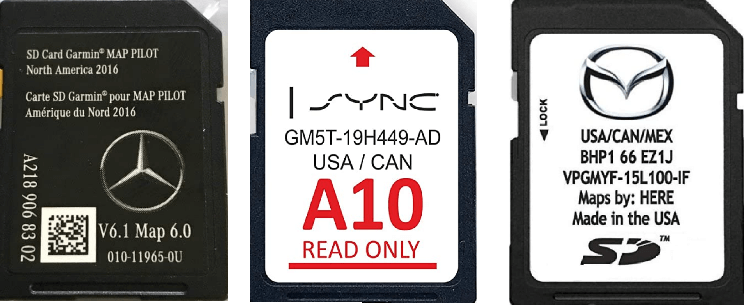Einfachst: Navi SD-Karte klonen [2 Methoden]
Navigation SD-Karte ist eine Speicherkarte, die in Autonavigationssystemen verwendet wird. Sie können die Navi SD-Karte klonen, um die Daten zu sichern. Erfahren Sie auf dieser Seite, wie Sie sie effizient kopieren können.
Über Navi SD-Karte im Auto
Navigation SD-Karten werden in SD-Karten unterstützenden Navigationssystemen verwendet. Sie werden im GPS-Gerät platziert, um Navigationsdaten wie Landkarten, Sehenswürdigkeiten und gespeicherte Routen zu speichern.
Die Karten können entweder mit Navigationsdaten vorgeladen werden oder manuell geladen werden. Sie können die Navi SD-Karten in Fahrzeug-Navigationssystemen von Ford, Nissan, Mazda, Mercedes usw. finden.
Die Notwendigkeit zum Klonen der Navi SD-Karte
Wenn es in Ihrem Autonavigationssystem eine Navi SD-Karte gibt, können Sie feststellen, dass unter folgenden Umständen die Navi SD-Karte zu kopieren ist:
► Kopieren Sie die Original-SD-Karte auf eine schnellere SD-Karte, wodurch das gesamte System schneller wird.
► Sichern Sie die Originalkarte auf anderen Speichergeräten, damit Sie die Originalkarte mit geklonten Daten im Falle der Datenbeschädigung und des Datenverlusts wiederherstellen können.
Aber wie kann man die Navi SD-Karte kopieren? Um den Vorgang vom Klonen reibungslos zu machen, benötigen Sie eine zuverlässige Navi SD-Karte Klonen Software.
Wie kann ich in Windows eine Navi SD-Karte klonen?
Hier werde ich zwei effektive Tools für das Klonen von Navigation-SD-Karten vorstellen. Lesen Sie einfach weiter, um detaillierte Schritte zu erhalten.
Methode 1: Navi SD-Karte klonen mit einer praktischen Software (Einfachst)
AOMEI Backupper Professional, die beste leistungsstarke Backup-Software für Windows 11/10/8.1/8/7/Vista/XP, hilft Ihnen dabei.
♦ Es bietet die Funktion „Festplattenklon“, mit der Sie eine Navi SD-Karte einfach auf eine andere Karte kopieren können. Die geklonte Karte kann direkt verwendet werden, ohne dass ein Wiederherstellungsprozess erforderlich ist.
♦ Es besitzt die Funktion „Festplattensicherung“, mit der Sie ein Festplatten-Image für eine Navi SD-Karte erstellen können. Wenn Probleme auftreten, können Sie die Navigation-SD-Karte mitdes Backup-Imagewieder in den Normalzustand versetzen. (Dies ist besonders nützlich, wenn das Navigationssystem nur die Original-SD-Karte unterstützt).
♦ Es wird eine Vielzahl von Navi SD-Karten unterstützt. Sie können es verwenden, um Mazda/Nissan/Ford Navigation SD-Karte, usw. zu klonen.
★ Schrittweise Anleitung: Navi SD-Karte mit AOMEI Backupper auf andere SD-Karte klonen
- ★Vorbereitungen:
- Zwei SD-Kartenleser (Wenn Ihr Computer einen SD-Kartensteckplatz hat, reicht ein Leser aus).
- Ein Windows-PC.
- Downloaden und installieren Sie AOMEI Backupper.
Schritt 1. Verbinden Sie die Navi SD-Karte und die Ziel-SD-Karte mit Ihrem Computer und stellen Sie sicher, dass sie richtig erkannt werden. Starten Sie AOMEI Backupper, klicken Sie auf „Klonen“ und wählen Sie „Festplattenklon“.
Schritt 2. Wählen Sie die Navi SD-Karte als Quellfestplatte aus und klicken Sie auf „Weiter“.
Schritt 3. Wählen Sie dann die Ziel-SD-Karte aus, die Sie an Ihren Computer angeschlossen haben, und klicken Sie auf „Weiter“.
Schritt 4. Wählen Sie „Sektor-für-Sektor-Klon“, um eine exakte Kopie der ursprünglichen SD-Karte zu erstellen. Bestätigen Sie den Vorgang und klicken Sie auf „Starten“.
💛Wichtige Hinweise:
Sie werden feststellen, dass die geklonte SSD nach dem Klonen der SD-Karte auf eine größere Karte eine falsche Größe anzeigt, da sie die Partitionsgröße nicht automatisch an die Zielfestplatte anpasst. Um die Festplattenkapazität voll auszunutzen, probieren Sie die folgenden 3 praktischen Optionen in der Funktion „Partitionen bearbeiten“ aus.
- Ohne Änderung der Partitionsgröße kopieren: Die Größe der Partition wird nicht verändert.
- Nicht zugeordneten Speicher zu Partitionen hinzufügen: Es wird den nicht zugeordneten Speicherplatz jeder Partition der Zielfestplatte entsprechend der Festplattengröße neu zuweisen.
- Partitionsgröße manuell anpassen: Damit können Sie nicht zugewiesenen Speicherplatz auf jede beliebige Partition des Ziellaufwerks erweitern.
★ Eine Navi SD-Karte mit AOMEI Backupper sichern und wiederherstellen
1. Schließen Sie die Navi SD-Karte an Ihren Computer an. Laden Sie AOMEI Backupper, klicken Sie auf „Backup“ und wählen Sie „Festplattensicherung“. Sie können das Backup-Image auf einer lokalen Festplatte, einem externen Laufwerk oder einem USB-Laufwerk usw. speichern.
2. Wenn Ihre Navi SD-Karte defekt ist, können Sie sie wiederherstellen, indem Sie auf „Wiederherstellen“ > „Aufgabe wählen“/„Image-Datei wählen“ gehen.
Methode 2: Navi SD-Karte klonen mit Mazda Toolbox
Mazda bietet seinen Benutzern eine Anwendung zum Sichern und Wiederherstellen ihrer Navi SD-Karte. Befolgen Sie die nachstehenden Anweisungen, um die Mazda Toolbox zu verwenden.
1. Schließen Sie die SD-Karte an Ihren Computer an und melden Sie sich bei Mazda Toolbox mit Ihrem Benutzerkonto an.
2. Klicken Sie auf Sichern, um den aktuellen Inhalt auf Ihrer SD-Karte zu speichern.
3. Geben Sie im Feldformular einen Namen für Ihre Sicherungsdatei an.
4. Klicken Sie auf die Schaltfläche Sichern, um den Prozess zu starten. Warten Sie, bis er abgeschlossen ist.
✡ Tipp: Es scheint einfach zu sein, Navi SD-Karten mit der Mazda Toolbox zu sichern. Es gilt jedoch nur für Mazda-Benutzer. Darüber hinaus ist eine minimale Bildschirmauflösung von 1024 × 768 und 10 GB freier Speicherplatz auf Ihrer Festplatte erforderlich.
Zusammenfassung
Um eine Navi SD-Karte zu klonen, können Sie entweder ein spezielles Toolkit oder ein universelles Backup-Tool wie AOMEI Backupper verwenden. Neben dem Klonen von SD-Karten können Sie es auch als Bit-Kopiersoftware und CompactFlash-Karten-Kopierer verwenden.
AOMEI Backupper ist auch eine Sicherungs- und Wiederherstellungssoftware verwenden. Mit dieser Software kann man System/Festplatten/Partitionen/Dateien sichern und wiederherstellen, automatische Sicherung einstellen, bootfähiges Medium erstellen.
Um Festplatten auf jedem Computer zu klonen, können Sie AOMEI Backupper Technician oder Technician Plus verwenden, um eine portable Version zu erstellen. Zögern Sie nicht, dieses Tool zu erhalten!